Usuario de Windows de toda la vida, aficionado a la fotografía desde hace tiempo.
La cuestión era y es. ¿ Se puede sobrevivir en Linux siendo fotógrafo aficionado aunque con aspiraciones, no de hacer buenas fotos pero sí de mantener un nivel técnico mínimamente digno en cuanto a guardar una colección de fotos en RAW y manejarla decentemente?
La respuesta es: SÍ.
Maticemos...
Habiendo crecido con windows y con Adobe Photoshop Lightroom desde sus versiones Beta... dificil asunto...pues el programa es bueno, muy bueno...
Mi paso a Linux suspuso un cambio drástico y brutal en readaptarme al nuevo entorno y familiarizarse con las tareas diarias...
Utilizo, Digikam, Raw Therapee, y otros que iré poniendo....
Pero poco a poco vas aprendiendo, supliendo y encontrandote más y más a gusto con la filosofía y el espíritu de la Comunidad del Software Libre...
No más pirateo, no más virus, no más activaciones de programas, no más descargas ilegales, y sobre todo saber que estás formando parte de algo diferente, distinto y a la vez increíble y útil para tí y para los demás.... y todo ello GRATIS.... pero no gratis de dinero sino de filosofía... que haya gente dispuesta a trabajar para beneficiar a otros muchos... me quito el sombrero...
La Humanidad debería de aprender mucho sobre esto, en estos momentos de locura consumista y de pérdida de los Nortes.... Dinero, Dinero, Dinero, Puto Dinero....
Gracias por leerme...
viernes, 31 de diciembre de 2010
Instalar archivos tar.gz en Ubuntu-Kubuntu
Reproduzco literalmente de: http://www.nadieduerme.com/instalar-archivos-tar-gz-ubuntu.html
Ante todo gracias. Gracias por compartir, gracias por enseñar y gracias por existir. A toda la Comunidad Linux.
Como instalar tar.gz en Ubuntu
Herramientas necesarias para compilar
Basta con escribir en la terminal
sudo aptitude install build-essential
Descomprimir tar.gz
Lo primero que tendremos que hacer es descomprimir el archivo en cuestión, y la manera más sencilla de hacerlo es con un simple click derecho y luego en descomprimir aquí.
Ingresar a la carpeta
Luego de descomprimirlo el archivo iniciamos la terminal y dentro de ella tendremos que cargar la carpeta creada cuando descomprimimos el archivo.
La forma más sencilla que conozco es tipeando cd en la terminal y luego arrastrar la carpeta creada dentro de la terminal, nos quedara algo de esta forma
cd carpeta_creada
Recuerda sustituir “carpeta_creada” por el nombre de la carpeta donde se descomprimió el tar.gz.
Configurar el programa
Luego de entrar a la carpeta desde la terminal escribimos :
./configure
Este comando verificara que todas las bibliotecas necesarias para compilar el software se encuentren instaladas.
Compilar los archivos fuente
Escribimos en terminal
make
Instalamos el software compilado
Nuevamente en terminal escribimos
sudo make install
Eliminando archivos temporales
El ultimo comando para así borrar los archivos ya no necesarios
clean install
En el caso de que la aplicación instalada no aparezca en el menú de aplicaciones basta con ingresar a terminal, escribir las tres o cuatro primeras letras del programa y luego apretar la tecla TAB.
domingo, 10 de octubre de 2010
Instalar Packet Tracer 5.3 en Ubuntu 64 bits.
Antes que nada agradecer a http://ubuntu-gnu-linux.blogspot.com/ pues este articulo es enteramente suyo. Muchas Gracias... Me siento en deuda con la Comunidad Linux.
No existe un archivo binario especial para 64bits, por lo que usaremos el de 32 con un pequeño truco, ademas como extra, le acomodaremos las fuentes, ya que por default el texto de los menus no es muy lejible.
Primero descargamos el archivo PacketTracer53_no_tutorials_i386_installer-deb.bin o su equivalente de version.
Lo corremos:
$./PacketTracer53_no_tutorials_i386_installer-deb.bin
nos aparecerá algo asi:
Welcome to Packet Tracer 5 Installation
--------------------------
Cuando tengamos ese mensaje abriremos la carpeta /tmp en la cual se encontrara un carpeta con el nombre "selfextract" aunque muchas veces contiene ciertas variaciones
Dentro de esta carpeta encontraremos el archivo PacketTracer-5.3.i386.deb el copiaremos a nuestra carpeta de preferencia. Este es el archivo .deb instalador para 32bits. Despues de eso podemos cancelar la instalacion en la terminal.
Ahora ejecutaremos la instalacion forzando la arquitectura:
$ sudo dpkg -i --force-architecture PacketTracer-5.3.i386.deb
y listo terminamos de instalarlo.
Tenemos que tener instalado getlibs, yo no lo tenía y lo conseguí aquí http://frozenfox.freehostia.com/cappy/
descargais el paquete deb y lo instalais getlibs-all.deb .
Ahora para las fuentes correremos el siguiente programa:
Tenemos que tener instalado getlibs, yo no lo tenía y lo conseguí aquí http://frozenfox.freehostia.com/cappy/
descargais el paquete deb y lo instalais getlibs-all.deb .
Ahora para las fuentes correremos el siguiente programa:
$ sudo getlibs /usr/local/PacketTracer5/bin/PacketTracer5
este lo que hace es asignar las librerias de 32 bits a sistemas de 64bits.
Ya por ultimo editamos
Ya por ultimo editamos
$sudo gedit /usr/local/PacketTracer5/packettracer
Comentando la sexta linea esto con el fin de hacer que PT use las nuevas librerias:
#export LD_LIBRARY_PATH=$PTDIR/lib
y listo! ahora nuestro Packet Tracer tiene una apariencia uniforme y ademas lo instalamos con el archivo .deb
viernes, 11 de junio de 2010
Tiro la toalla,
Los de Guindous se han empeñado en que los abandone definitivamente, en las últimas horas y gracias a una actualización del señor 7, se ve que no lo tenia activado adecuadamente y me han hechado fuera.. intentando activarlo para dejar de ser "ilegal" me ha petado de tal manera que ahora ya ni arranca...
Total que ahora estoy exclusivamente y sólo con Ubuntu 10.04.
Veamos si soy capaz de aguantar en esta situación y liberarme del yugo de la opresión capitalista del monopolio de los de Redmon...
Adiós Guindous, hola Linux - Ubuntu....
Total que ahora estoy exclusivamente y sólo con Ubuntu 10.04.
Veamos si soy capaz de aguantar en esta situación y liberarme del yugo de la opresión capitalista del monopolio de los de Redmon...
Adiós Guindous, hola Linux - Ubuntu....
miércoles, 9 de junio de 2010
Asus HDP-R1 Reproductor Multimedia en Ubuntu
Vamos a ver si somos capaces de echarlo a andar en Ubuntu 10.04.
He estado investigando, y por ahora he instalado Samba y he compartido una carpeta...
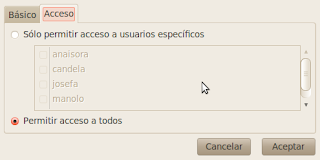
Parece que los tiros van por ahí, pero en 2 de los 3 ordenadores de casa veo la red con el asus HDP-R1 y se ven 2 de ellos entre sí. pero con el tercero no hay manera...
He instalado Samba, luego he cambiado el nombre del grupo de trabajo, editando el fichero smb.conf
#sudo gedit /etc/samba/smb.cnf
y ahí buscar "workgroup" y cambiar el valor por "WORKGRUOP"
CONSEGUIDO, a medias pero al menos funciona, ya lo iré perfeccionando...
He estado investigando, y por ahora he instalado Samba y he compartido una carpeta...
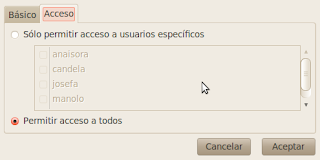
Parece que los tiros van por ahí, pero en 2 de los 3 ordenadores de casa veo la red con el asus HDP-R1 y se ven 2 de ellos entre sí. pero con el tercero no hay manera...
He instalado Samba, luego he cambiado el nombre del grupo de trabajo, editando el fichero smb.conf
#sudo gedit /etc/samba/smb.cnf
y ahí buscar "workgroup" y cambiar el valor por "WORKGRUOP"
CONSEGUIDO, a medias pero al menos funciona, ya lo iré perfeccionando...
Pasar DVD a AVI.
Voy a intentar documentar todas las cosas que vaya haciendo y aprendiendo en Ubuntu.
Estaba el otro dia intentando pasar un DVD a un reproductor multimedia para tenerlo más a mano y empecé a investigar cómo se hace esto en Linux y Ubuntu.
Veamos...
Estaba el otro dia intentando pasar un DVD a un reproductor multimedia para tenerlo más a mano y empecé a investigar cómo se hace esto en Linux y Ubuntu.
Veamos...
Pensaba hacer un tutorial de como hacerlo con VLC, pero investigando me he dado cuenta que no es la única alternativa, de hecho hay muchas y estoy descubriendo algunas...
Dvd::rip
Avidemux
OGMrip
VLC
ya iremos viendo alguna de ellas, por ahora las estoy probando a ver con cual me quedo...
LINUX - UBUNTU - El lado oscuro.
Ha llovido mucho desde mi ultima entrada, y han pasado muchas cosas.... informáticamente también.
Salió Ubuntu 10.04 Lucid Lynx y me faltó tiempo para instalarlo. Ya había estado intimando con una beta (no recuerdo cual) en Virtual Box como máquina virtual... y la cosa prometía..
Instalada la última versión, la tengo como sistema operativo por defecto en mis 3 ordenadores de casa (El phenom-9950, al athlon-3200 y el notebook Acer AspireOne... en todos va de maravilla.
También tengo al windows 7 de segundón en mis máquinas, pero cada vez lo evito más e intento que la familia se vaya familiarizando cada vez mas con Ubuntu.
Ya de hecho paso más tiempo delante del ordenador con Ubuntu que con Windows, de lo que me alegro enormemente.
Poco a poco voy haciendo mis pinitos, instalando ésto, probando aquello, viendo con que programa se hace lo que antes hacia con windows.
Suscribirse a:
Entradas (Atom)



